أفضل 8 طرق لإصلاح خطأ حدث خطأ على YouTube لأجهزة iPhone
منوعات / / February 21, 2022
يحصل YouTube على أكثر من آلاف مقاطع الفيديو التي يتم تحميلها كل دقيقة ، وهو بسهولة مصدر الانتقال للمعلومات والترفيه سواء كنت تشاهد أفلامًا وثائقية طويلة أو تمت إضافتها حديثًا يوتيوب شورت، فإن الخطأ "حدث خطأ ما" في تطبيق YouTube على جهاز iPhone الخاص بك يمكن أن يفسد تجربتك.

قد تؤدي عوامل متعددة ، بما في ذلك الإعدادات التي تمت تهيئتها بشكل خاطئ والتطبيق القديم إلى حدوث مثل هذه الأخطاء في تطبيق YouTube. سنوجهك عبر بعض الحلول للمساعدة في حل المشكلة بسهولة.
1. قم بتشغيل / إيقاف تشغيل وضع الطائرة
يجب أن تبدأ بتبديل وضع الطائرة. يحاول هذا حل أي مشكلات طفيفة في الاتصال بالشبكة ربما تسببت في ظهور الخطأ "حدث خطأ ما" على YouTube.
اسحب لأسفل من أعلى الزاوية اليمنى للشاشة لإحضار مركز التحكم. اضغط على أيقونة الطائرة لتشغيل وضع الطائرة.

انتظر لمدة دقيقة أو دقيقتين قبل إيقاف تشغيله. بعد ذلك ، تحقق مما إذا كان YouTube يعمل بشكل جيد الآن.
2. اسمح لموقع YouTube باستخدام بيانات الجوال
بعد ذلك ، عليك التأكد من أنك سمحت لـ YouTube باستخدام بيانات الجوال بهاتفك. وإلا ، فقد تواجه مثل هذه الأخطاء.
الخطوة 1: افتح الإعدادات على iPhone. قم بالتمرير لأسفل للنقر على تطبيق YouTube.

الخطوة 2: قم بتبديل المفتاح الموجود بجوار بيانات الجوال. تأكد أيضًا من السماح بجميع الأذونات اللازمة.

3. تحقق من Downdetector
على الرغم من ندرتها ، إلا أن خوادم YouTube يمكن أن تتعرض أيضًا لأوقات تعطل. وبالتالي ، قبل تجربة الحلول الأخرى ، يجب عليك أولاً التحقق من حالة خادم YouTube.
تتعقب مواقع الويب مثل Downdetector بفاعلية انقطاع الخدمة للعديد من الخدمات بما في ذلك YouTube. يمكنك قم بزيارة Downdetector لتأكيد ما إذا كان الآخرون يواجهون مشكلات مماثلة مع YouTube.

4. استخدم YouTube في وضع التصفح المتخفي
إذا كانت خوادم YouTube تعمل على ما يرام ، فافتح موقع YouTube في وضع التصفح المتخفي لمتصفح الجوال. من المفترض أن يساعد ذلك في التحقق مما إذا كانت المشكلة متعلقة بحسابك فقط أم لا.
افتح YouTube على جهاز iPhone الخاص بك وانقر على صورة الملف الشخصي في أعلى اليمين. حدد تشغيل خيار التصفح المتخفي ومعرفة ما إذا كان YouTube يعمل بشكل جيد.


5. تحديث تطبيق يوتيوب
إذا كنت تستخدم إصدارًا أقدم من تطبيق YouTube ، فمن المحتمل أن تواجه مثل هذه الأخطاء على YouTube. لتجنب ذلك ، من الأفضل إبقاء التطبيق محدثًا إلى أحدث إصدار.
يزور متجر التطبيقات على iPhone لتحديث تطبيق YouTube ومعرفة ما إذا كان قد تم حل المشكلة.
6. استخدم Google DNS
هناك طريقة أخرى ساعدت العديد من مستخدمي iPhone في إصلاح "حدث خطأ ما" على YouTube وهي التبديل إلى نظام أسماء النطاقات من Google. هيريس كيفية القيام بذلك.
الخطوة 1: افتح الإعدادات على جهاز iPhone الخاص بك وانتقل إلى Wi-Fi. انقر فوق رمز المعلومات الموجود بجوار شبكة Wi-Fi الخاصة بك.


الخطوة 2: قم بالتمرير لأسفل إلى DNS وانقر على تكوين DNS.

الخطوه 3: حدد يدوي وقم بإزالة الإدخالات المعبأة مسبقًا ضمن خوادم DNS. لإنشاء إدخال جديد لـ Google DNS ، انقر فوق إضافة خادم واكتب 8.8.8.8 فيه. وبالمثل ، أضف 8.8.4.4 كخادم DNS آخر ثم اضغط على حفظ.


7. تعطيل VPN
إذا كنت تستخدم اتصال VPN لمشاهدة مقاطع فيديو YouTube غير المتوفرة في بلدك ، فيمكنك محاولة إيقاف تشغيله مؤقتًا واستخدام YouTube مرة أخرى. في بعض الأحيان ، قد تقودك المشكلات المتعلقة بموفر خدمة VPN إلى الاعتقاد بوجود مشاكل في تطبيق YouTube. بالإضافة إلى ذلك ، من الممكن أن يكون الخادم الذي تستخدمه محظورًا بواسطة YouTube.
لتعطيل VPN على iPhone ، افتح قائمة الإعدادات وأوقف تشغيل المفتاح بجوار VPN.

تحقق لمعرفة ما إذا كان لا يزال هناك خطأ "حدث خطأ" على YouTube.
8. إعادة تعيين إعدادات الشبكة
قد يؤدي التغيير الأخير في إعدادات الشبكة لجهاز iPhone الخاص بك إلى حدوث خطأ في YouTube. يمكن أن يكون اكتشافها مهمة تستغرق وقتًا طويلاً. بدلا من ذلك ، يجب أن تفكر إعادة ضبط إعدادات الشبكة على جهاز iPhone الخاص بك. سيؤدي هذا إلى إعادة جميع إعدادات الشبكة إلى قيمها الافتراضية مما قد يحل المشكلة.
الخطوة 1: افتح الإعدادات على جهاز iPhone الخاص بك وانتقل إلى عام. قم بالتمرير لأسفل للنقر على نقل أو إعادة تعيين iPhone.

الخطوة 2: اضغط على خيار إعادة التعيين في الجزء السفلي واختر إعادة تعيين إعدادات الشبكة من القائمة التي تظهر.

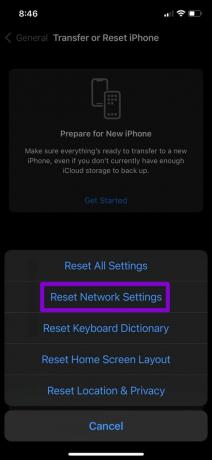
أدخل كلمة مرور شاشة القفل للتحقق من هويتك ، ثم انقر فوق إعادة تعيين إعدادات الشبكة عندما يُطلب منك بدء عملية إعادة تعيين الشبكة.
استمتع بالتدفق السلس
على الرغم من أنك قد تواجه مثل هذه الأخطاء من حين لآخر ، كما تعلمنا للتو ، فلا شيء لا يمكنك إصلاحه بنفسك. ولكن إذا لم ينجح شيء ، فيمكنك دائمًا التبديل إلى Safari أو Chrome لمتابعة مشاهدة مقاطع فيديو YouTube المفضلة لديك.
تم التحديث الأخير في 21 فبراير 2022
قد تحتوي المقالة أعلاه على روابط تابعة تساعد في دعم Guiding Tech. ومع ذلك ، فإنه لا يؤثر على نزاهة التحرير لدينا. يبقى المحتوى غير متحيز وأصيل.

كتب بواسطة
Pankil هو مهندس مدني من حيث المهنة بدأ رحلته ككاتب في EOTO.tech. انضم مؤخرًا إلى Guiding Tech ككاتب مستقل لتغطية الإرشادات والشرح وشراء الأدلة والنصائح والحيل لأنظمة Android و iOS و Windows والويب.



